Представьте, что вы смахиваете пыль со старой коллекции фильмов и мечтаете, чтобы на новом 4K-телевизоре они выглядели чётче. Вот тут-то и возникает вопрос: масштабирование DVD Настало время. Многие до сих пор хранят любимые фильмы на DVD, но низкое разрешение часто выглядит размытым или пикселизированным на современных экранах. С помощью правильных инструментов и методов вы можете превратить эти диски стандартного разрешения в чёткие, яркие видео, которые снова покажутся свежими. Независимо от того, используете ли вы мощное программное обеспечение, продвинутые BD/DVD-плееры или хитрые приёмы монтажа, масштабирование позволяет наслаждаться любимыми классическими фильмами с улучшенной чёткостью, более насыщенными цветами и плавными деталями, делая их просмотр ещё более приятным.
Часть 1. Можно ли действительно масштабировать DVD?
Да, DVD можно масштабировать, но термин «масштабирование» необходимо понимать правильно. В регионах NTSC и PAL стандартный DVD имеет разрешение 480p и 576p соответственно. Это означает, что для пользователей NTSC разрешение DVD составляет 480p, а для пользователей PAL — 576p. Ни один из этих форматов, как упоминалось ранее, не способен просто передать детализацию. Изображения с разрешением 480p, 576p, 720p, 1080p или 4K обрабатываются с помощью определённых алгоритмов для растягивания изображения.
Хотя масштабирование действительно сглаживает края и уменьшает пикселизацию, невозможно воссоздать детали, которых изначально не было. Это зависит от чипа или программного обеспечения DVD-плеера, выполняющего масштабирование, самого DVD-диска и используемого дисплея. Иногда использование современных инструментов масштабирования на базе искусственного интеллекта действительно обеспечивает чёткое изображение, но, как всегда, необходимо соблюдать баланс между ожиданиями и реальностью. Как уже упоминалось, изображение будет выглядеть лучше, чем на сыром DVD, но будет далеко до чёткости, характерной для настоящего HD или 4K.
Часть 2. Лучшее программное обеспечение для масштабирования DVD
AVAide DVD Ripper — это комплексный инструмент, подходящий для копирования DVD-контента и масштабирования данных в высококачественные цифровые файлы. Он обрабатывает DVD, папки и даже образы ISO, создавая более 300 форматов, таких как MP4, MKV, AVI, MOV и другие. Мощная обработка и графическое ускорение позволяют изменять настройки копирования DVD, обеспечивая более чёткое видео с более высоким разрешением, что делает эту программу незаменимой для восстановления старых DVD.
- Конвертируйте DVD в формат 720p, 1080p или 4K, сохраняя детализацию.
- Вывод в форматах MP4, MKV, MOV, AVI и других для широкой совместимости.
- Отрегулируйте битрейт, кодер и частоту кадров для получения более чистого изображения.
- Обрезайте, кадрируйте, корректируйте цвет и добавляйте фильтры для достижения идеального результата.
- Извлекайте и масштабируйте файлы со скоростью до 30x без потери качества.
Шаг 1Получите инструмент и установите
Скачайте программу для масштабирования DVD с официального сайта. Выполните шаги установки и установите её на свой компьютер.
Шаг 2Загрузите свой DVD
Вставьте DVD-диск в дисковод вашего компьютера и нажмите кнопку Загрузить DVD кнопку в программе. Также можно загрузить образы из папок DVD или ISO-образов.
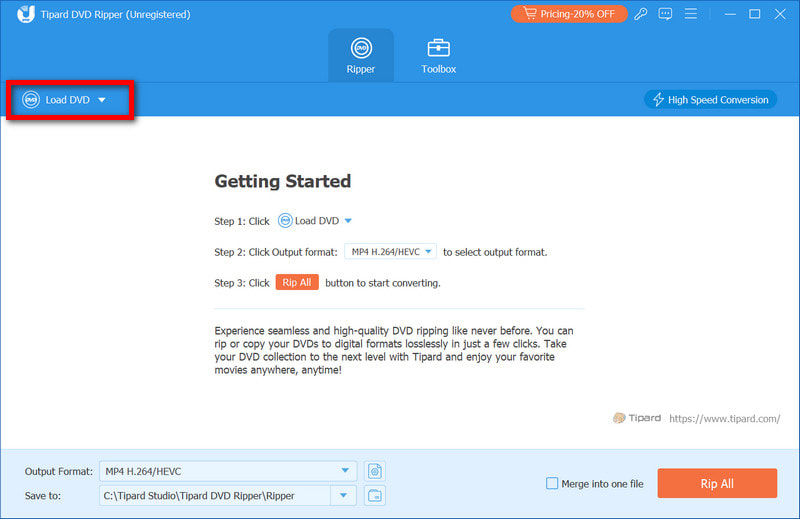
Шаг 3Повышение качества вывода
Перейти к Формат вывода меню и выберите более высокое качество вывода, чем исходное разрешение DVD, например 1080p или 4K.
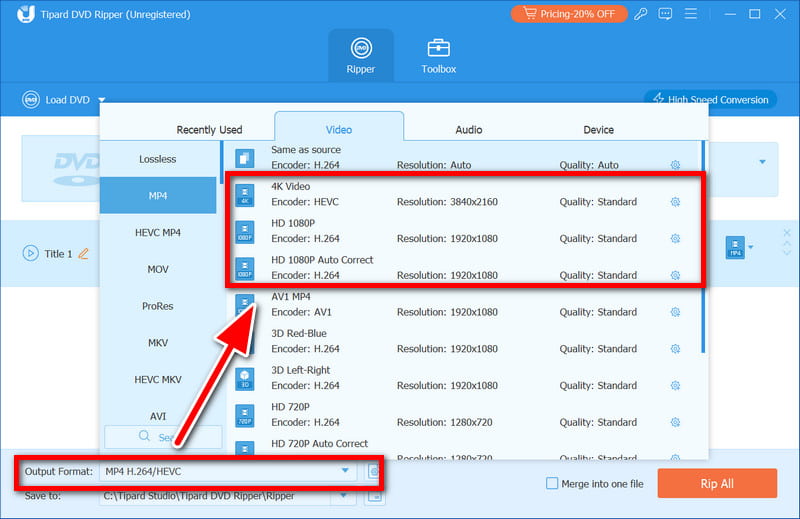
Шаг 4Контролируйте качество видео
Выберите предпочтительный кодер и битрейт в настройках или на вкладке «Дополнительно», чтобы улучшить качество видео с помощью фильтрации.
Шаг 5Начать процесс
Удар Разорвать все. Теперь он обработает ваш DVD и выполнит его масштабирование, чтобы превратить его в файл, который можно будет воспроизводить на современных устройствах.
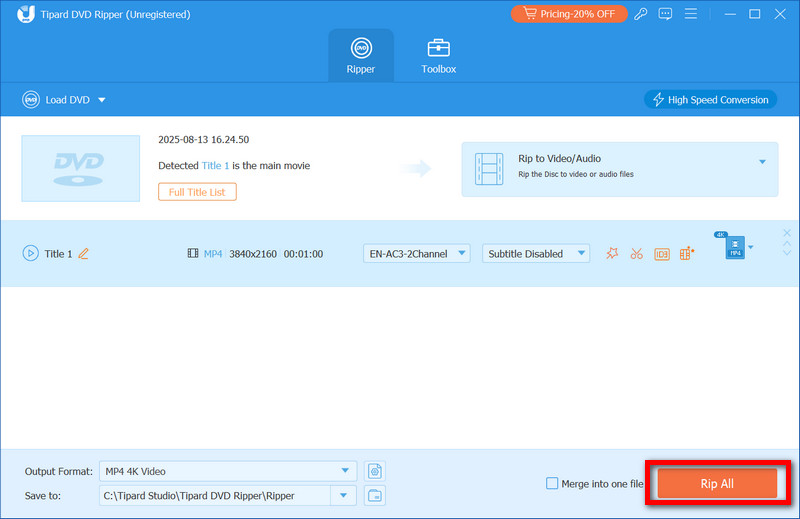
Часть 3. BD/DVD-плееры с ИИ-масштабированием
Автономные BD- или DVD-плееры с функциями масштабирования на основе искусственного интеллекта обычно обеспечивают более чёткое, чистое и яркое изображение по сравнению с современными телевизорами, использующими технологию масштабирования видео. Эти автономные плееры, особенно при подключении к качественному экрану, используют сложные процессоры с функциями шумоподавления, улучшения детализации и цветопередачи. В разделе о производительности масштабирования DVD я упомянул две модели, которые, по моему мнению, являются лучшими.
Panasonic DP-UB820
Благодаря процессору HCX (Hollywood Cinema Experience) этот проигрыватель Blu-ray 4K Ultra HD представляет собой тщательно спроектированный проигрыватель. Наслаждайтесь точным и детальным масштабированием. Эта модель понравится киноманам, ценящим превосходный цветовой баланс, точную цветопередачу и минимальную искусственную резкость. Кроме того, он может… высококлассные медиа с поддержкой HDR10+, Dolby Vision и широкой цветовой гаммы.

Функции:
• Масштабирование и цветопередача кинематографического уровня с помощью процессора HCX
• Multi HDR: совместимость с HDR10 и Dolby Vision.
• Шумоподавление: шумоподавление при сжатии артефактов DVD.
• Широкая цветовая гамма: более яркие и реалистичные оттенки.
• Premier Audio: поддерживает Dolby Atmos и DTS: X.
Средняя цена: Около 400 долларов США.
Sony UBP-X800M2
Этот проигрыватель Blu-ray 4K Ultra HD оснащен плавным ИИ-масштабированием и естественным улучшением качества видео. Он повышает резкость изображения без потери детализации и повышения уровня шума. Среди других особенностей — устойчивый к вибрации корпус для надежного воспроизведения старых дисков. Он также поддерживает аудиоформаты высокого разрешения, Dolby Vision и HDR10.

Функции:
• Механизм масштабирования 4K: удаляет искусственное повышение резкости.
• Dolby Vision и HDR10: улучшенная яркость и контрастность.
• Аудио высокого разрешения: поддерживает DSD, FLAC и т. д.
• Стабильное шасси: минимизация ошибок воспроизведения.
• Поддержка широкого формата: воспроизведение DVD, Blu-ray, 4K UHD, SACD и CD.
Средняя цена: Примерно 300 долларов США.
Часть 4. Дополнительные советы для достижения наилучших результатов
Этапы предварительной обработки
Перед масштабированием DVD-дисков на компьютере необходимо выполнить следующие действия.
1. Уменьшите шум перед масштабированием: Используйте шумоподавление перед масштабированием, чтобы избавиться от зернистости и артефактов сжатия. Это позволяет масштабировщику добиться наилучшего качества резкости с минимальным количеством ложных контуров, артефактов резкости и детализации, обеспечивая более чистое и естественное изображение. высококачественное изображение.
Шаг 1Используйте программное обеспечение для редактирования/масштабирования, чтобы импортировать DVD-видео и выполнить шаги с фильтром шумоподавления.
Шаг 2Активируйте функцию шумоподавления и отрегулируйте ее величину так, чтобы зернистость и артефакты сжатия были сведены к минимуму, но изображение не стало слишком размытым.
Шаг 3Обработайте обрезанный фрагмент для проверки маски перед рендерингом всего видео.
2. Устранение артефактов движения: Стабилизация видеоматериала, содержащего артефакты движения. Если движение контролируется камерой, анализ движения и необходимая регулировка устраняют дрожание. Это часто необходимо при съёмке с рук, но может произойти и при съёмке с установленного устройства, если оно плохо закреплено.
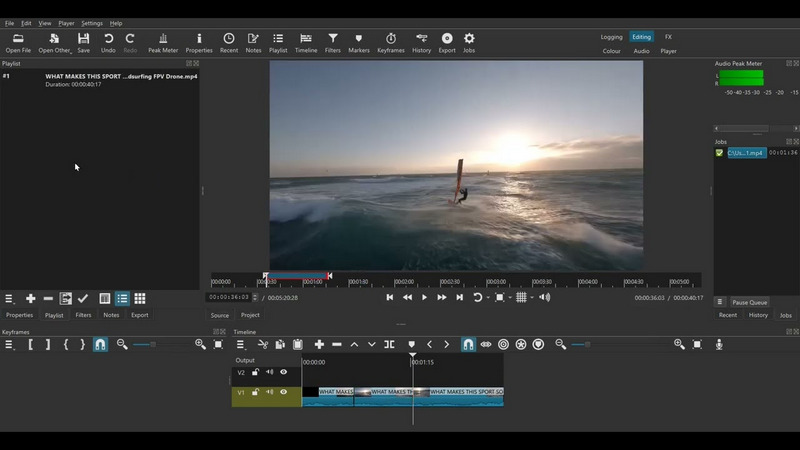
Шаг 1Откройте видео и редактор, в котором есть инструменты стабилизации, подобные Shotcut.
Шаг 2Примените стабилизацию и позвольте программному обеспечению оценить отснятый материал.
Шаг 3Отрегулируйте уровень плавности так, чтобы движения выглядели естественно; не устанавливайте его слишком высоко, так как это может привести к деформации.
Постобработка
Давайте рассмотрим, в какой области можно добиться улучшения после масштабирования. Внесите следующие изменения:
1. Маскировка артефактов: Добавление лёгкого слоя мелкозернистой текстуры может помочь замаскировать артефакты, которые текстурируют пластик после агрессивного масштабирования. Видео восстанавливается более естественно.
2. Восстановление DVD: Коррекция цвета может оказаться существенной, поскольку источники DVD могут страдать от ограниченного динамического диапазона или блеклых цветов.
Шаг 1Отрегулируйте баланс белого и настройте цветовые круги, чтобы восстановить точную цветопередачу.
Шаг 2Восстановление с помощью цветокоррекции требует перенасыщения, чтобы яркость была более очевидной.
Шаг 3Увеличьте контрастность изображения, стараясь не потерять детали в тенях или светах.
DVD высшего качества Чтобы пересмотреть любимые фильмы, которые, возможно, были забыты. Благодаря соответствующему оборудованию и программному обеспечению, сегодня можно добиться гораздо большей чёткости и насыщенности изображения на дисплеях высокого разрешения, масштабировании и обработке дисков стандартного разрешения. От BD/DVD-плееров с поддержкой искусственного интеллекта до программ для копирования — все эти решения помогут сохранить ваши любимые фильмы и наслаждаться ими в мельчайших деталях долгие годы.
Лучший инструмент для копирования и преобразования файла образа DVD-диска / папки / ISO в различные форматы.
Редактировать видео
- Высококачественное видео AI
- Удалить водяной знак из видео
- Удалить текст из видео
- Уменьшите разрешение 4K до 1080p/720p
- Удалить фоновый шум из видео
- Редактор метаданных MP4
- Повышение резкости видео
- Обратное видео
- Исправить видео плохого качества
- Удалить метаданные из видео/аудио
- Зеркальное/незеркальное видео с фронтальной камеры



 Безопасная загрузка
Безопасная загрузка


